Håll dina drivrutiner uppdaterade för att förhindra att Windows kraschar
- Om din dator kraschar innan den laddas, finns det en god chans att vissa hårdvaruproblem med din PC.
- Prova att använda felsäkert läge för att se om du kan komma in i Windows utan problem och leta efter de mest uppenbara felen som virus och hårddiskfel.

XINSTALLERA GENOM ATT KLICKA PÅ LADDA FILEN
- Ladda ner och installera Fortect på din PC.
- Starta verktyget och Börja skanna för att hitta trasiga filer som orsakar problemen.
- Högerklicka på Starta reparation för att åtgärda problem som påverkar din dators säkerhet och prestanda.
- Fortect har laddats ner av 0 läsare denna månad.
Är din Windows 10 dator kraschar när du slår på den? Detta kan göra dig rädd för att starta upp din dator, men du bör kunna lösa det här felet med lite felsökning.
I den här artikeln tittar vi på de intrikata detaljerna om varför detta händer samtidigt som vi erbjuder lösningar. Fortsätt läsa för att ta reda på hur du slutligen stoppar dessa krascher.
Varför kraschar min dator när jag sätter på den?
När du slår på din dator förväntar du dig att den startar upp och är redo. Men ibland kraschar den vid start. Vad kan få en dator att krascha när den startas?
Här är några vanliga orsaker till att du upplever en krasch när du startar din Windows 10-dator:
- Skadlig programvara infektion – Den vanligaste orsaken till detta problem är att din PC kan ha infekterats av skadlig programvara. Om din dator är infekterad med skadlig programvara kan den orsaka alla möjliga problem, inklusive kraschar när du startar upp ditt system.
- Föråldrade/inkompatibla drivrutiner – En annan möjlighet är att du kan ha installerat av misstag inkompatibla eller inaktuella drivrutiner för dina hårdvaruenheter som sannolikt kommer att leda till en blå skärm.
- Inte tillräckligt med minne – Om du har installerat lite RAM-minne och sedan försöker köra ett resurskrävande operativsystem kommer du förmodligen att uppleva ofta kraschar under uppstart eftersom Windows inte kan allokera tillräckligt med resurser för sig själv, bland andra applikationer och processer.
- Hårddiskfel – Hårddiskar kan misslyckas när som helst, speciellt om den används under lång tid. Om din hårddisk är skadad eller korrupt kan det få din dator att krascha när du slår på den.
- Felaktigt konfigurerade BIOS-inställningar – Om du ändrar BIOS-inställningarna felaktigt kan det också göra att din dator kraschar. Se till att du vet vad du gör innan du försöker ändra BIOS- eller UEFI-firmwareinställningarna.
- Överhettningssystem – För höga temperaturer i hårdvarukomponenter är en annan vanlig orsak till att datorer kraschar plötsligt.
- Inkompatibel programvara – Om problemet med att din Windows 10 kraschar vid start började efter installation av programvara, kan detta vara orsaken. Vissa program lovar inte bra med din OS-version och orsakar istället problem.
- Korrupt eller skadat filsystem – Om din hårddisk har korrupta systemfiler, kan din dator krascha under uppstart eftersom den inte kan läsa filerna i dessa sektorer.
Hur fixar jag min datorkrasch innan jag laddar operativsystemet?
Innan du börjar med de tekniska lösningarna rekommenderar vi att du provar följande först:
- Kontrollera om det finns lösa kablar och se till att alla kontakter är ordentligt anslutna.
- Koppla bort all onödig kringutrustning från din dator.
- Rensa onödiga filer från din hårddisk.
- Ta bort alla CD- eller DVD-skivor från deras enheter.
- Avinstallera misstänkt programvara.
- Se till att du har säkerhetskopierade alla dina data.
1. Uppdatera din grafikdrivrutin
- Beroende på hur din dator beter sig under kraschen kan du behöva gå in i felsäkert läge för dessa steg.
- Gå till Sök, typ enhet, och öppna Enhetshanteraren.
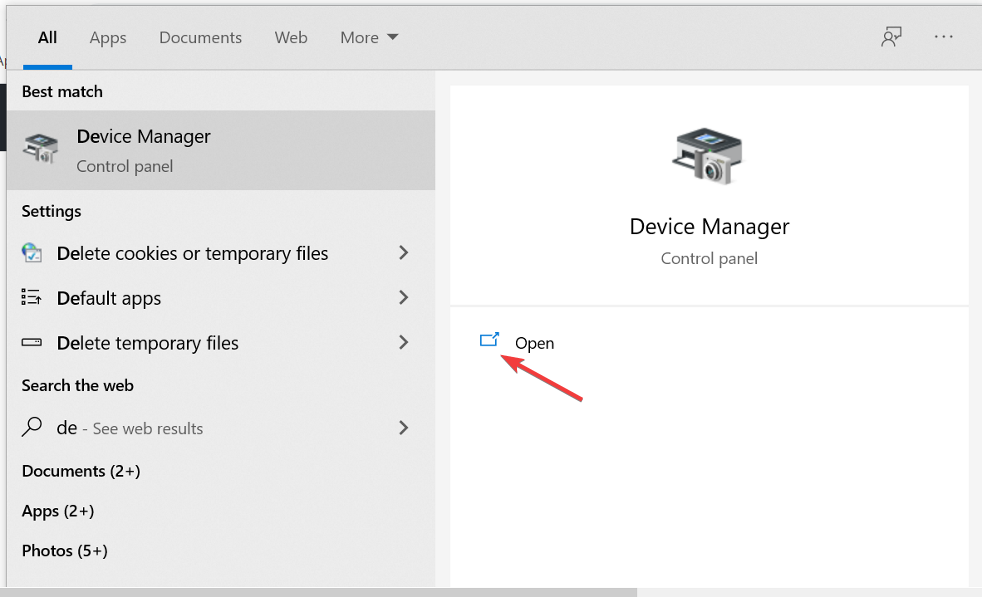
- Du kommer nu att se listan över all din hårdvara listad i Enhetshanteraren.
- För att söka efter drivrutinsuppdateringar för din grafikdrivrutin, högerklicka på ditt grafikkort under Grafikkort, och välj Uppdatera drivrutinen från listan med alternativ.

- Nu har du två val. Du kan välja den första om du vill att systemet ska söka efter en drivrutin automatiskt. Den andra är för när du redan har laddat ner en drivrutin, så du måste peka på dess plats.
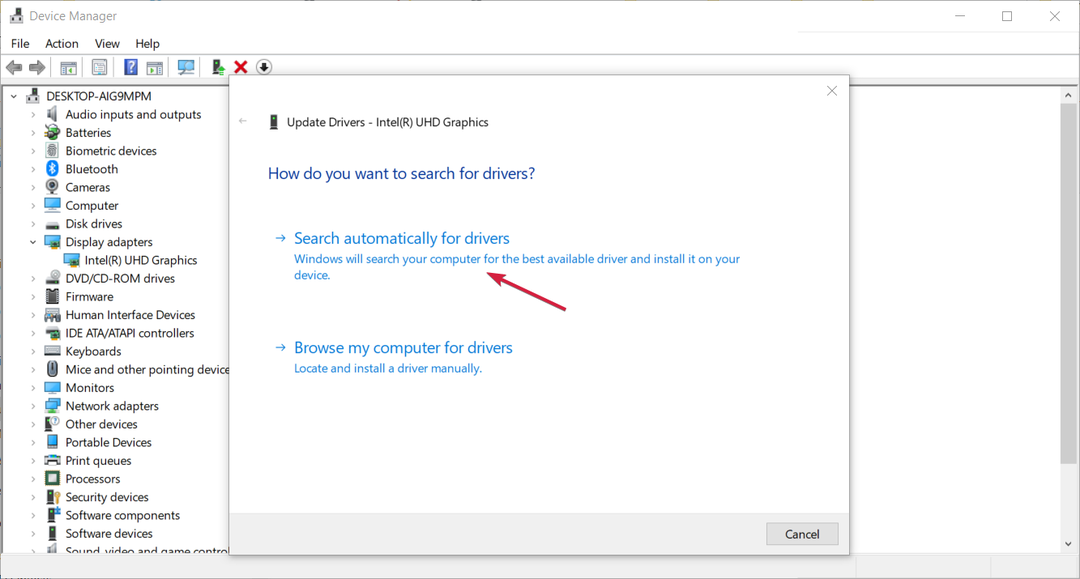
- Om en drivrutinsuppdatering är tillgänglig kommer guiden att installera den automatiskt, annars är din drivrutin redan uppdaterad.
Ändå är det inte olikt Windows att matcha dig med fel drivrutin eller Ladda ner drivrutinen misslyckas. Sådana scenarier kräver förstärkning av ett automatiskt verktyg som kan skanna och upptäcka saknade eller inaktuella drivrutiner och sedan installera dem åt dig.
- Ladda ner och installera DriverFix.
- Starta programvaran.
- Vänta tills DriverFix upptäcker alla dina felaktiga drivrutiner.
- Applikationen kommer nu att visa dig alla drivrutiner som har problem, och du behöver bara välja de du vill fixa.
- Vänta tills appen laddar ner och installerar de senaste drivrutinerna.
- Omstart din dator för att ändringarna ska träda i kraft.

DriverFix
Håll din GPU på topparna av deras prestanda utan att oroa dig för dess drivrutiner.2. Skanna datorn efter skadlig programvara
- Slå Start meny ikonen och klicka på inställningar.

- Klicka på Windows säkerhet välj sedan Öppna Windows Security.
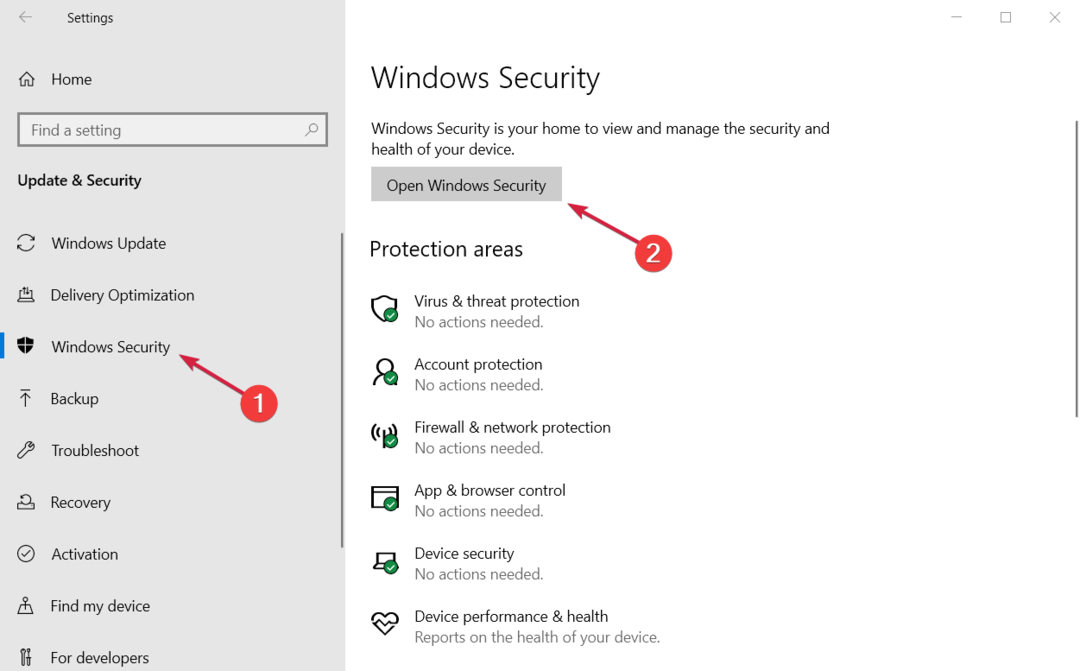
- Klicka nu på Virus- och hotskydd här.

- Klicka på Skanna alternativ.

- Välj nu Fullständig genomsökning och klicka på Skanna nu knappen längst ner.

Även med en grundlig genomsökning räcker det ibland inte med Windows Defender för att fiska upp alla virus som lurar i ditt system.
Du behöver en mer omfattande antiviruslösning, som t.ex ESET NOD32, som har en hög upptäcktshastighet och avancerad skyddsteknik för att hålla din dator säker hela tiden.
3. Kör genomsökningen av systemfilsgranskaren
- tryck på Windows tangent, skriv sedan cmd och välj Kör som administratör alternativ.

- Skriv eller klistra sedan in följande kommando och tryck på Stiga på för att köra det:
sfc /scannow
4. Kör en Check Disk scan
- tryck på Windows tangent, skriv sedan cmd och välj Kör som administratör alternativ.

- Skriv in följande kommando och tryck Stiga på. Kom ihåg att ersätta F med din motsvarande hårddiskbokstav:
CHKDSK /f /r
- 0xC80003FA Windows Update-fel: Hur man åtgärdar det
- D3D10Warp.dll: Vad är det och hur man åtgärdar korruptionsfel
- Sysmain.dll kunde inte hittas: Hur man åtgärdar det
- 2 snabba sätt att ta bort Microsoft News från Aktivitetsfältet
- Skyddad: Justera din dators prestanda med BoostSpeed-programvaran
5. Sök efter Windows-uppdateringar
- Tryck Windows + jag att öppna inställningar app, klicka sedan på Uppdatering och säkerhet.
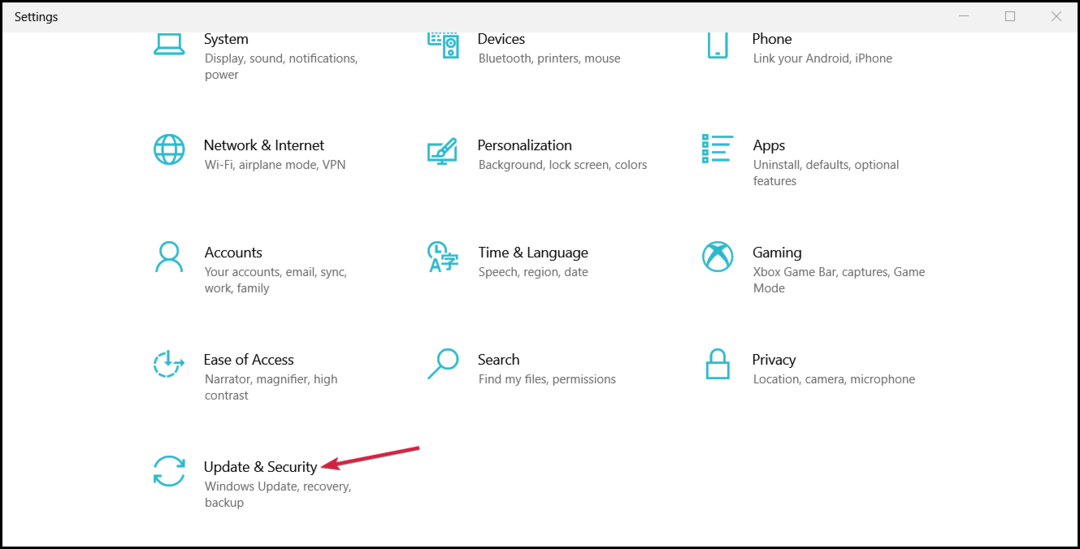
- Klicka på Sök efter uppdateringar för att hitta nya OS-uppdateringar och installera dem.

6. Uppdatera ditt BIOS
- Ladda ner den senaste BIOS-versionen från din moderkortstillverkares webbplats och kopiera den till ett USB-minne.
- Öppna Start meny, Klicka på Kraft knappen medan du håller ned Flytta och välj Omstart alternativ.
- Du bör se flera tillgängliga alternativ. Välja Felsökning.

- Välj nu Avancerade alternativ.

- Klicka på UEFI Firmware-inställningar.
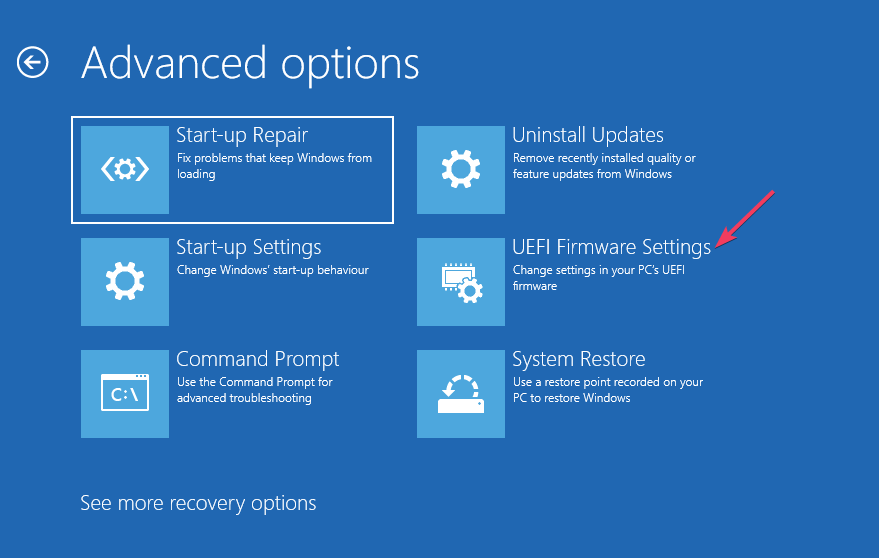
- Klicka på Omstart och din dator bör nu starta upp till BIOS.
- När du har öppnat BIOS, leta efter BIOS-uppdateringsalternativet och välj det.
- Nu måste du välja BIOS-uppdateringsfilen från ditt USB-minne och vänta medan ditt BIOS uppdateras.
7. Återställ dina systemåterställningspunkter
- Tryck Windows Nyckel + S, typ skapa en återställningspunkt, och välj alternativet från resultaten.

- Klicka på Systemåterställning knapp.

- Du kommer att rekommenderas den senaste återställningspunkten, men du kan klicka på Välj en annan återställningspunkt och slå på Nästa för att välja en tidigare skapad.
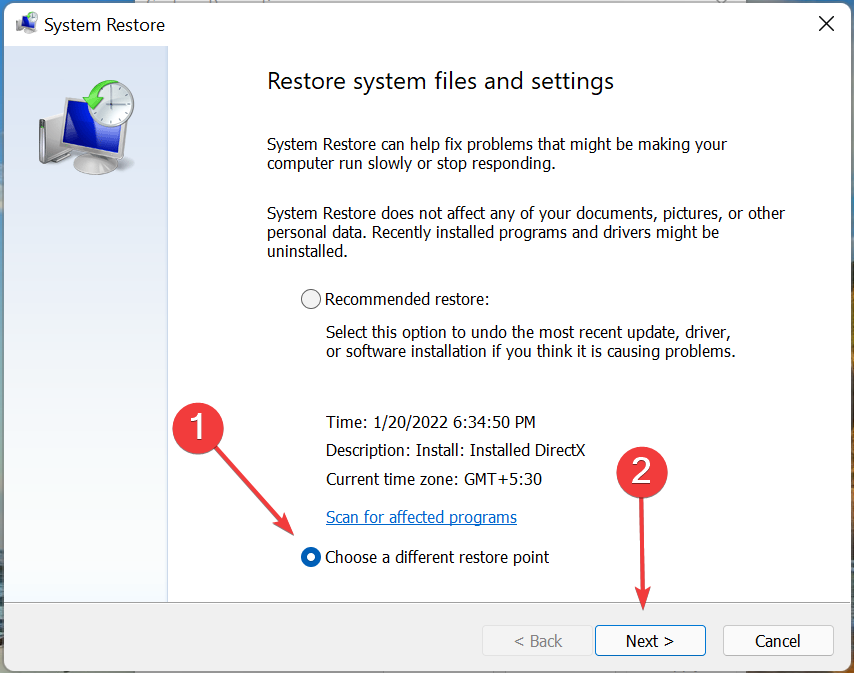
- Välj önskad återställningspunkt och klicka Nästa.
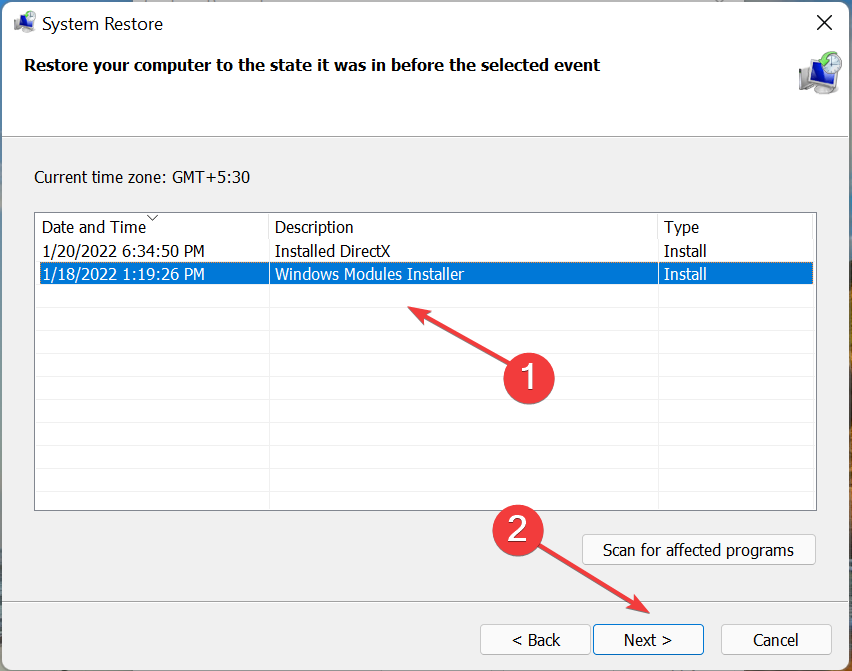
8. Återställ din PC
- Klicka på Windows knappen och välj inställningar.

- Välj Uppdatering och säkerhet.
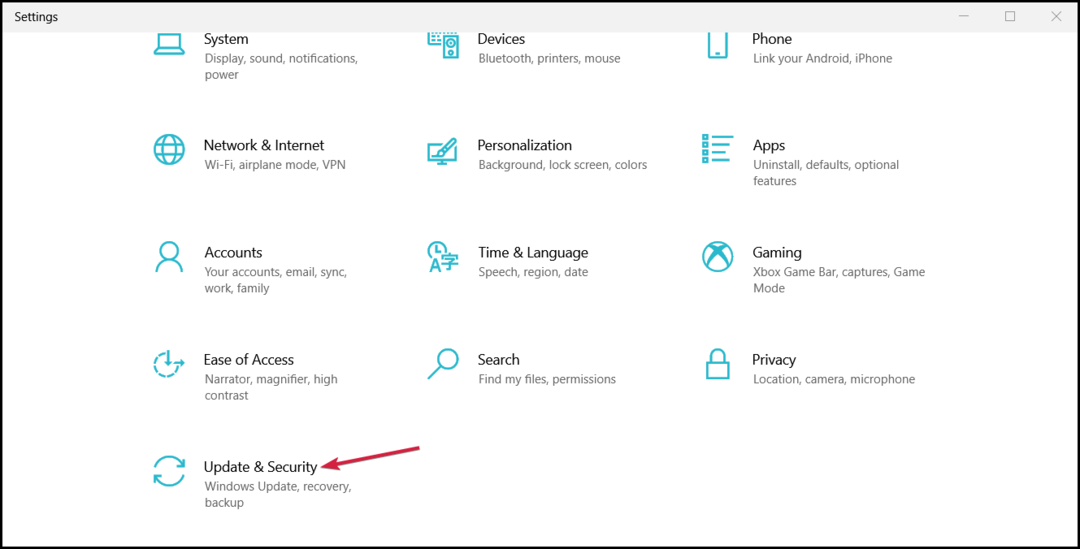
- Klicka på Återhämtning i den vänstra rutan, sedan under Återställ den här datorn, klick Komma igång.
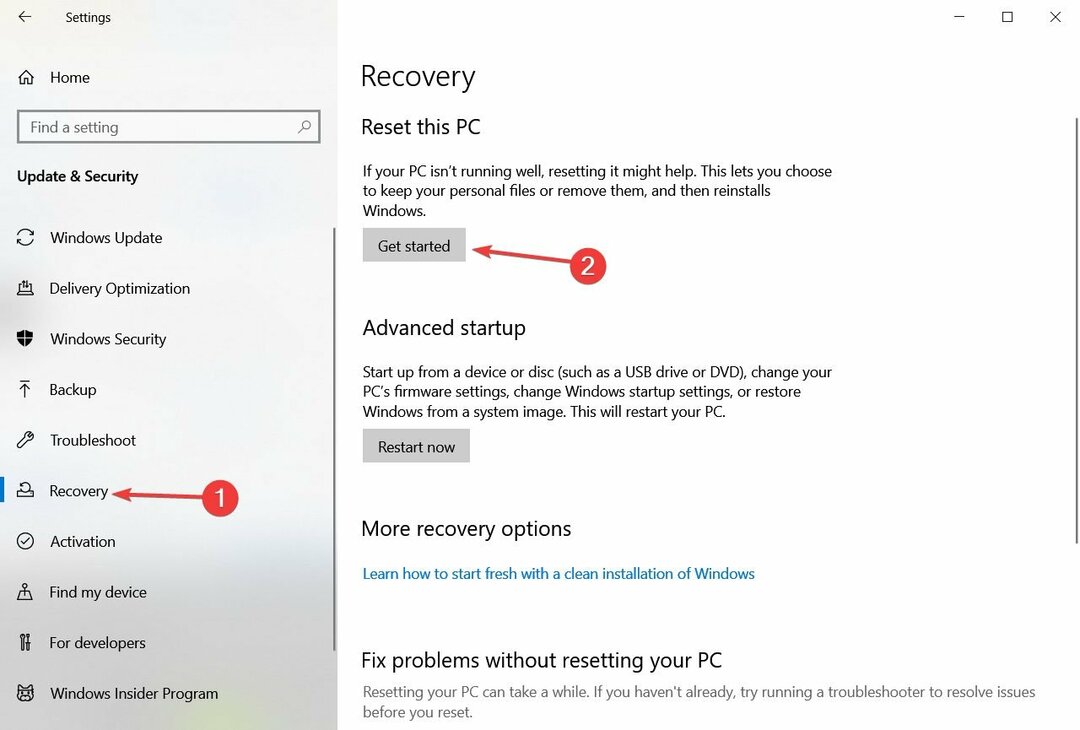
- Välj Ta bort allt alternativ.

- Välj en Cloud nedladdning eller Lokal ominstallera.

- Klick Återställa och vänta på att processen ska slutföras.

Om du har provat alla steg som nämns ovan men fortfarande är i ett återvändsgränd kan det vara dags att göra det utföra en ren installation av Windows eller uppgradera till Windows 11.
Förhoppningsvis har du kunnat lösa problemet med att Windows 10 kraschar vid start. Kolla också vad du ska göra när spel kraschar hela tiden i Windows 10.
För eventuell feedback, lämna en kommentar nedan.
Har du fortfarande problem?
SPONSRAD
Om förslagen ovan inte har löst ditt problem kan din dator uppleva allvarligare Windows-problem. Vi föreslår att du väljer en allt-i-ett-lösning som Fortect för att lösa problem effektivt. Efter installationen klickar du bara på Visa&fix knappen och tryck sedan på Starta reparation.

![Fix: Qbittorrent kraschar på Windows 11 [5 korrigeringar]](/f/6915a85f9c34ecfd0a6ed30383c16077.png?width=300&height=460)
